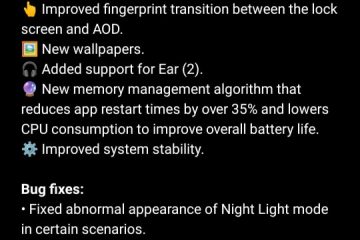ANÚNCIO
O Minecraft está travando continuamente ao iniciar em sua nova máquina Windows 11? As falhas do jogo não são novidade e, como qualquer outro jogo, o Minecraft não está isento de problemas ocasionais de travamento. Mas, se o Minecraft estiver travando continuamente, há um problema de preocupação. Isso pode ter ocorrido devido a arquivos de jogo ruins ou devido à falta de atualizações adequadas da placa gráfica.
ANÚNCIO
Índice
Correção 1 – Atualize a placa gráfica
Se o Minecraft estiver travando e aparecendo com esta mensagem de erro “Formato de pixel não acelerado“, há uma atualização do driver gráfico pendente em seu sistema. p>
1. Pressionar a tecla Windows e as teclas R juntas deve abrir o terminal Executar.
2. Mais tarde, escreva “devmgmt.msc” e toque em “OK“.
3. Agora, basta tocar em “Adaptadores de vídeo” para ver todos os adaptadores.
4. Depois disso, clique com o botão direito do mouse no driver de vídeo e toque em”Atualizar driver“.
5. Em seguida, toque em”Pesquisar drivers automaticamente” na janela.
Permita que o Windows baixe e instale o driver gráfico mais recente em seu sistema.
Reinicie o sistema. Verifique se isso funciona.
ANÚNCIO
NOTA –
Se você estiver usando uma placa gráfica dedicada, você pode use diretamente o aplicativo dedicado (como Geforce Experience para placas NVIDIA) para baixar e instalar a versão mais recente do driver gráfico.
1. Primeiro, abra o aplicativo GeForce Experience .*
2. Em seguida, vá para a guia”Drivers“.
3. Depois disso, clique em”Download” para baixar a versão mais recente do driver.
Isso fará o download da versão mais recente do driver gráfico. Espere pacientemente.
4. Quando o download terminar, toque em “Instalação expressa“.
Isso instalará a versão mais recente da placa gráfica no seu computador. Você deve reiniciar seu sistema assim que o processo de instalação estiver concluído.
*OBSERVAÇÃO –
Se você ainda não instalou o Geforce Experience, faça o download e instale-o a partir de aqui.
ANÚNCIO
Correção 2 – Verifique as configurações do Firewall
Às vezes, as configurações do Firewall podem bloquear o Minecraft.
1. Primeiro, pressione as teclas Windows+R juntas.
2. Em seguida, escreva “firewall.cpl” e toque em “OK” para abrir as configurações do Firewall.
3. Na próxima etapa, clique em”Permitir um aplicativo ou recurso pelo Windows Defender Firewall” no painel esquerdo.
4. Na página Aplicativos permitidos, toque em”Alterar configurações” para modificar ainda mais as configurações.
5. Isso habilitará o painel de seleção a seguir. Percorra a lista de aplicativos e procure o aplicativo “Minecraft Launcher”.
6. Certifique-se de ter desmarcado a caixa ao lado do aplicativo “Minecraft Launcher”.
7. Por fim, toque em “OK” para salvar as alterações.
Depois disso, feche as configurações do Painel de Controle. Agora, verifique se você pode iniciar e jogar Minecraft em seu sistema ou não.
Correção 3 – Fechar processos em segundo plano
Às vezes, processos em segundo plano como Steam, Discord podem interferir na inicialização do aplicativo Minecraft processo.
ANÚNCIO
1. Pressione as teclas Ctrl+Shift+Esc juntas para abrir o Gerenciador de Tarefas.
2. Assim que abrir, procure por qualquer processo desnecessário em segundo plano que você não queira (como Steam, Discord, etc.).
3. Se você puder notar tais processos, clique com o botão direito do mouse em tal processo e toque em “Finalizar tarefa” para eliminá-lo.
4. Dessa forma, verifique se você encerrou todos os aplicativos indesejados e todos os processos do Minecraft ainda em execução em segundo plano.
Feche a janela do Gerenciador de tarefas quando terminar.
Depois disso, inicie o Minecraft Launcher e teste se você pode jogá-lo.
Correção 4 – Desativar otimizações de tela cheia
Você pode tentar desativar o recurso de otimizações de tela cheia para Minecraft e verificar se isso resolve os problemas de travamento ou não.
1. Clique com o botão direito do mouse no aplicativo”Minecraft“e toque em”Propriedades“.
2. Quando o Minecraft Properties abrir, vá para a guia “Compatibilidade”.
3. Na guia Compatibilidade, certifique-se de que desmarcou a opção “Desativar otimizações de tela cheia”.
ANÚNCIO
4. Em seguida, toque em”Alterar configurações de DPI alto“.
5. Além disso, no painel de substituição de dimensionamento de DPI alto, marque o “Substituir comportamento de dimensionamento de DPI alto. Dimensionamento realizado por:“.
6. Em seguida, toque em “OK” para salvar as alterações.
7. Por fim, clique em “Aplicar” e “OK” para salvar as alterações.
Ao terminar, execute o Minecraft e teste se está funcionando corretamente ou travando. Se o problema persistir, vá para a próxima correção.
Correção 5 – Esvaziar a pasta Temp
Arquivos corrompidos residuais podem se tornar o principal motivo por trás desse problema.
1. Pressione a tecla Windows e as teclas R juntas para acessar Executar.
2. Escreva esta linha no terminal e pressione Enter.
%temp%
ADVERTISEMENT
A pasta Temp será aberta.
3. Na pasta Temp, use o mouse para selecionar todo o conteúdo de uma vez.
4. Depois disso, toque no ícone da lixeira na barra de menu para remover todos os arquivos e pastas.
Depois de excluir todos os arquivos, feche o Explorador de Arquivos.
Inicie o Minecraft usando o iniciador, entre e aproveite!
Correção 6 – Desinstale o Minecraft e reinstale-o
Se nada mais funcionar, você deve desinstalar o Minecraft existente. Em seguida, você pode baixar e instalar a versão mais recente.
1. Pressione a tecla Windows e as teclas I juntas.
2. Imediatamente, toque em “Aplicativos” no lado esquerdo.
3. Depois disso, clique em “Aplicativos e recursos“.
4. Agora, desça pelo lado direito, digite “Minecraft” na caixa de pesquisa.
5. Em seguida, toque no menu de três pontos e toque em “Desinstalar“.
ANÚNCIO
6. Você receberá uma mensagem de aviso adicional. Toque em “Desinstalar” para desinstalá-lo do seu sistema.
Agora, siga as etapas na tela para desinstalar completamente o Minecraft.
7. Uma vez feito isso, você pode baixar e instalar a versão mais recente do Minecraft aqui.
Dessa forma, você pode resolver o problema de inicialização do Minecraft e jogar seu jogo favorito rapidamente.

Sambit é um engenheiro mecânico por qualificação que adora escrever sobre o Windows 10 e soluções para os problemas mais estranhos possíveis.